Objectif: Découvrir ReCap 360, de l'optimisation dans ReCap à l'insertion dans Revit
Pourquoi un message sur ReCap 360?
De plus en plus nous avons a traiter des nuages de points, pour enrichir, vérifier, valider un projet, extension, rénovation, implantation dans un cadre construit, etc
L'importation "directe" des nuages de points dans un fichier Revit est a écarter, du fait de la lourdeur du nuage, de plus nous avons besoins de certaines informations et nous désirons cacher d'autres...
ReCap est fait pour cela.
Je découvre ReCap et je vous propose de faire le tour des fonctionnalités.
Pour cette découverte, j'ai pris un nuage de points basé sur 5 scans, il s'agit de pompes industrielles, pour simuler un cas concret, j'ai supposé que pour l'utilisation du nuage de points dans Revit, on avait besoins de plusieurs groupes distincts: le sol, les tuyauteries, Pompe 1 et pompe 2, ce qui nous amènera a manipuler le nuage...
Dans ReCap, je n'ai pas trouvé d'exemple de nuages de points, c'est sur le net que je suis arrivé à: Lien vers un site de nuages de points
Les zones de numérisations avant l'exportation dans Revit: Zone "Dalle béton", Zone "Pompe 1", Zone "Pompe 2", Zone "Tuyauterie"
00_ReCap 360
La version de ReCap 360 utilisée pour cette découverte
01_ReCap 360
ReCap 360 à l'ouverture
ReCap 360 traite les scans de laser, et les photos
Pour cette découverte j'ai uniquement couvert l'aspect San
02_ReCap 360
_Création d'un projet
_R > Scan Projet...
03_ReCap 360
_Création d'un projet_R > Scan Projet > Nommer le projet...
04_ReCap 360
_Création d'un projet_R > Scan Projet > Sélectionner les fichiers à importer...
05_ReCap 360
_Création d'un projet_R > Scan Projet > Sélectionner les fichiers à importer
_à droite > liste des types de fichiers importables
(ReCap traite aussi bien les scans Faro, Leica, etc)
06_ReCap 360
_Création d'un projet
Les 5 fichiers importés
07_ReCap 360
_Création d'un projet
_Traitement des scans...
08_ReCap 360
_Création d'un projet
Les 5 scans dans l'espace de travail ReCap
(Les boules représentent les positions du scanner 3D)
09_ReCap 360
En cliquant sur une boule de scan...
_En cliquant sur l'étiquette bas / droite
10_ReCap 360
En cliquant sur une boule de scan
_En cliquant sur l'étiquette bas / droite...
On bascule dans la vue spécifique au scan "Pumps2"
_En haut à droite vue en plan miniature du site
_En surbrillance le scan "pumps2"
11_ReCap 360
_En cliquant sur le petit cube > on peu basculer en vue en plan complète...
_Egalement édition d'une section de coupe (similaire à la plage de vue de Revit)
12_ReCap 360
_Gestion de la mini-carte > Réduction
13_ReCap 360
_Gestion de la mini-carte > Zoom
14_ReCap 360
_Gestion de la mini-carte > Plein écran
15_ReCap 360
_Gestion de la plage de vue
16_ReCap 360
_Bascule vers vue scan
17_ReCap 360
_Sauvegarde
18_ReCap 360
_Sauvegarde sous un nouveau nom
19_ReCap 360
_Projet récent
20_ReCap 360
_Récupérer les points supprimés
21_ReCap 360
_Site web ReCap 360
22_ReCap 360
_Importer
23_ReCap 360
_Exporter
24_ReCap 360
_Préférences...
25_ReCap 360
_Préférences > Paramétrage
26_ReCap 360
_Quitter
27_ReCap 360
_Paramètres d'affichage...
28_ReCap 360
_Paramètres d'affichage > Mode de couleur > RVB
29_ReCap 360
_Paramètres d'affichage > Mode de couleur > Intensité
30_ReCap 360
_Paramètres d'affichage > Activer / Désactiver les éléments de l'interface utilisateur
_Taille des boules de scan
31_ReCap 360
_Paramètres d'affichage > Activer / Désactiver les éléments de l'interface utilisateur
_Taille des boules de scan
32_ReCap 360
_Paramètres d'affichage > Activer / Désactiver les éléments de l'interface utilisateur
_Annotation
33_ReCap 360
_Paramètres d'affichage > Activer / Désactiver les éléments de l'interface utilisateur
_Outils
34_ReCap 360
_Services de données ReCap > non testé > Pro
35_ReCap 360
_Services de données ReCap > non testé > Pro
_Nettoyage
36_ReCap 360
_Services de données ReCap > non testé > Pro_Maillage
37_ReCap 360
_Services de données ReCap > non testé > Pro
38_ReCap 360
_Commentaires
39_ReCap 360
_Annuler > (ctrl z)
40_ReCap 360
_Rétablir (ctrl y)
41_ReCap 360
_Coordonnées
42_ReCap 360
_Outil d'annotation
43_ReCap 360
_Mesures de distances à main levée & orthogonales à partir de 2 points
44_ReCap 360
_Mesures de distances à main levée & orthogonales à partir de 2 points
45_ReCap 360
_Mesures de distances à main levée & orthogonales à partir de 2 points
46_ReCap 360
_Mesures de distances
_Flèche en surbrillance vert > Pour ajouter une cote à partir d'un point coté
_Mesures de distances
_Flèche en surbrillance vert > Pour ajouter une cote à partir d'un point coté
47_ReCap 360
_Mesures de distances
_Flèche en surbrillance vert > Pour ajouter une cote à partir d'un point coté
_Mesures de distances
_Flèche en surbrillance vert > Pour ajouter une cote à partir d'un point coté
48_ReCap 360
_Mesures de distances
_Flèche en surbrillance vert > Pour ajouter une cote à partir d'un point coté
_Mesures de distances
_Flèche en surbrillance vert > Pour ajouter une cote à partir d'un point coté
49_ReCap 360
_Mesures de distances
_Cotes orthogonales soit en x, y ou z
_Mesures de distances
_Cotes orthogonales soit en x, y ou z
50_ReCap 360
_Annotations
_Remarques > Possibilité d'ajouter des notes et images
_Annotations
_Remarques > Possibilité d'ajouter des notes et images
51_ReCap 360
_Annotations
_Le panneau d'affichage permet de gérer l'affichage des annotations
_Annotations
_Le panneau d'affichage permet de gérer l'affichage des annotations
52_ReCap 360
_Bascule en vue 3D...
_Bascule en vue 3D...
53_ReCap 360
_Vue 3D
_Gestion de la zone de vue (plans de coupes x, y, z)
_Vue 3D
_Gestion de la zone de vue (plans de coupes x, y, z)
54_ReCap 360
_Vue 3D
_Gestion de la zone de vue (plans de coupes x, y, z)
_Vue 3D
_Gestion de la zone de vue (plans de coupes x, y, z)
55_ReCap 360
_Vue 3D
_Gestion de la zone de vue (plans de coupes x, y, z)
_En surbrillance bleu le plan supérieur x
_Clic gauche sur le plan > Permet de monter ou descendre le plan > Possibilité d'indiquer une valeur numérique
_ctrl clic sur une arrête > Permet une rotation par rapport au centre de la boite de coupe
_Arrêtes en bleu > Déplacement du plan ou rotation de la boite de coupe
_Arrêtes en vert > Modification de la profondeur de coupe
_Vue 3D
_Gestion de la zone de vue (plans de coupes x, y, z)
_En surbrillance bleu le plan supérieur x
_Clic gauche sur le plan > Permet de monter ou descendre le plan > Possibilité d'indiquer une valeur numérique
_ctrl clic sur une arrête > Permet une rotation par rapport au centre de la boite de coupe
_Arrêtes en bleu > Déplacement du plan ou rotation de la boite de coupe
_Arrêtes en vert > Modification de la profondeur de coupe
56_ReCap 360
_Vue 3D_Gestion de la zone de vue (plans de coupes x, y, z)
_Confirmer > pour valider une boite de coupe
_Vue 3D_Gestion de la zone de vue (plans de coupes x, y, z)
_Confirmer > pour valider une boite de coupe
57_ReCap 360
_Vue 3D
_Vue 3D
_Editer une boite de coupe suivant un point choisis
58_ReCap 360
_Vue 3D
_Réinitialisation de la boite de coupe = Limites du projet
_Vue 3D
_Réinitialisation de la boite de coupe = Limites du projet
59_ReCap 360
_Vue 3D
_Réinitialisation de la boite de coupe = Limites du projet
_Vue 3D
_Réinitialisation de la boite de coupe = Limites du projet
60_ReCap 360
_Vue 3D
_Ouvrir la vue RealView la plus proche
_Vue 3D
_Ouvrir la vue RealView la plus proche
61_ReCap 360
_Vue 3D
_Ouvrir la vue RealView la plus proche
_Vue 3D
_Ouvrir la vue RealView la plus proche
62_ReCap 360
_Navigateur de projet (Comparable à l'arborescence de Revit)
_Navigateur de projet (Comparable à l'arborescence de Revit)
63_ReCap 360
_Navigateur de projet
_Emplacements de numérisation > listing des scans
(en jaune le scan actif)
_Navigateur de projet
_Emplacements de numérisation > listing des scans
(en jaune le scan actif)
64_ReCap 360
_Navigateur de projet
_Les annotations > Cotes
_Navigateur de projet
_Les annotations > Cotes
65_ReCap 360
_Navigateur de projet
_Les annotations > Notes
_Navigateur de projet
_Les annotations > Notes
66_ReCap 360
_Navigateur de projet
_Les annotations > Exportation possible vers Excel
_Navigateur de projet
_Les annotations > Exportation possible vers Excel
67_ReCap 360
_Navigateur de projet
_Emplacements de numérisation
Dans cette configuration seul le scan "pumps2" est visible
_Navigateur de projet
_Emplacements de numérisation
Dans cette configuration seul le scan "pumps2" est visible
68_ReCap 360
_Outil de sélection...
_Outil de sélection...
69_ReCap 360
_Outil de sélection > Plan
Permet de sélectionner un plan à partir de 3 points d'un même plan
Outil très adapté pour les sols, plafonds, murs
Attention cependant pour d'autres entités, le plan peu inclure des entités qui sont effectivement dans le même plan mais qui ne sont pas de même nature
_Outil de sélection > Plan
Permet de sélectionner un plan à partir de 3 points d'un même plan
Outil très adapté pour les sols, plafonds, murs
Attention cependant pour d'autres entités, le plan peu inclure des entités qui sont effectivement dans le même plan mais qui ne sont pas de même nature
70_ReCap 360
_Outil de sélection > Plan
_Le réglage en surbrillance permet de paramétrer la tolérance (pour les surfaces irrégulières)
_Outil de sélection > Plan
_Le réglage en surbrillance permet de paramétrer la tolérance (pour les surfaces irrégulières)
71_ReCap 360
_Outil de sélection > Plan
_Le réglage en surbrillance permet de paramétrer la tolérance (pour les surfaces irrégulières)
_3 points jaunes définissant le plan...
_Outil de sélection > Plan
_Le réglage en surbrillance permet de paramétrer la tolérance (pour les surfaces irrégulières)
_3 points jaunes définissant le plan...
72_ReCap 360
_Outil de sélection > Plan
_En surbrillance Blanc le plan définit par les 3 points
_Outil de sélection > Plan
_En surbrillance Blanc le plan définit par les 3 points
73_ReCap 360
Le plan est toujours sélectionné, il va être attribué à une zone pour le différencier de l'ensemble du nuage...
_Zone > Nouvelle zone
_Message demandant de nommer la zone > Dalle béton...
_Valider
Le plan est toujours sélectionné, il va être attribué à une zone pour le différencier de l'ensemble du nuage...
_Zone > Nouvelle zone
_Message demandant de nommer la zone > Dalle béton...
_Valider
74_ReCap 360
Le plan est affecté à la zone "Dalle béton"
_Navigateur de projet > Numériser les zones > un onglet "Dalle béton" est créé
(l'onglet unassigned points regroupe tout le reste du nuage de points > ce qui n'a pas encore été affecté à un zone spécifique)
Le plan est affecté à la zone "Dalle béton"
_Navigateur de projet > Numériser les zones > un onglet "Dalle béton" est créé
(l'onglet unassigned points regroupe tout le reste du nuage de points > ce qui n'a pas encore été affecté à un zone spécifique)
75_ReCap 360
_Navigateur de projet > Numériser les zones
_Gestion de l'affichage des scans > "Dalle béton" est invisible
_Navigateur de projet > Numériser les zones
_Gestion de l'affichage des scans > "Dalle béton" est invisible
76_ReCap 360
_Navigateur de projet > Numériser les zones
Il est possible d'exporter / importer des zones...
_Navigateur de projet > Numériser les zones
Il est possible d'exporter / importer des zones...
77_ReCap 360
_Navigateur de projet > Numériser les zones
_Exporter les zones...
_Navigateur de projet > Numériser les zones
_Exporter les zones...
78_ReCap 360
_Navigateur de projet > Numériser les zones
_Exporter les zones > Choix du format
_Navigateur de projet > Numériser les zones
_Exporter les zones > Choix du format
79_ReCap 360
_Navigateur de projet > Numériser les zones
_Exporter les zones > Choix du fichier de stockage
_Navigateur de projet > Numériser les zones
_Exporter les zones > Choix du fichier de stockage
80_ReCap 360
_Navigateur de projet > Numériser les zones
_Exporter les zones > Validation...
80-A_ReCap 360
Sur les conseils d'ATFF www.atff.fr "Capture la réalité pour vous!
Pour exporter une seule zone, utiliser l'icone d'exportation du ruban supérieur
(En effet l'exportation via le navigateur de projet exporte toutes les zones, ce qui alourdi d'autant le fichier...)
Influence de la taille de la grille sur la taille du fichier...
_Paramètres > Affiner la grille > Espacement...
80-C_Revit 2017
Sur les conseils d'ATFF www.atff.fr "Capture la réalité pour vous!
ReCap 360
Influence de la taille de la grille sur la taille du fichier...
_Paramètres > Affiner la grille > Espacement...
Revit 2017
_Plus la grille est fine, plus le fichier est gros
_Navigateur de projet > Numériser les zones
_Exporter les zones > Validation...
80-A_ReCap 360
Sur les conseils d'ATFF www.atff.fr "Capture la réalité pour vous!
Pour exporter une seule zone, utiliser l'icone d'exportation du ruban supérieur
(En effet l'exportation via le navigateur de projet exporte toutes les zones, ce qui alourdi d'autant le fichier...)
80-B_ReCap 360
Sur les conseils d'ATFF www.atff.fr "Capture la réalité pour vous!Influence de la taille de la grille sur la taille du fichier...
_Paramètres > Affiner la grille > Espacement...
80-C_Revit 2017
Sur les conseils d'ATFF www.atff.fr "Capture la réalité pour vous!
ReCap 360
Influence de la taille de la grille sur la taille du fichier...
_Paramètres > Affiner la grille > Espacement...
Revit 2017
_Plus la grille est fine, plus le fichier est gros
81_ReCap 360
ReCap produit 2 types de fichiers > 1 fichier rcp et un fichier support
82_ReCap 360
Dans les étapes précédentes, j'ai isolé une zone > "Dalle béton", pour 1 scan
Pour la suite, je vais afficher tous les scans, créé une zone "Dalle béton" commune, et isolé cette zone,
cela fonctionne, mais dans le cadre de gros projet cela demande un PC digne de ce nom, sous peine de voir un message du genre: "fichiers corrompus"...
_Navigateur de projet > Emplacements de numérisation > Afficher tous les scans
Dans les étapes précédentes, j'ai isolé une zone > "Dalle béton", pour 1 scan
Pour la suite, je vais afficher tous les scans, créé une zone "Dalle béton" commune, et isolé cette zone,
cela fonctionne, mais dans le cadre de gros projet cela demande un PC digne de ce nom, sous peine de voir un message du genre: "fichiers corrompus"...
_Navigateur de projet > Emplacements de numérisation > Afficher tous les scans
83_ReCap 360
_Outil de sélection > Plan ...
_Outil de sélection > Plan ...
84_ReCap 360
_Outil de sélection > Plan > Vérifier la tolérance de planéité
_Cliquer sur les plans...
_Outil de sélection > Plan > Vérifier la tolérance de planéité
_Cliquer sur les plans...
85_ReCap 360
_Outil de sélection > Plan > Vérifier la tolérance de planéité
_Cliquer sur les plans > Valider...
_Outil de sélection > Plan > Vérifier la tolérance de planéité
_Cliquer sur les plans > Valider...
86_ReCap 360
_Outil de sélection > Plan > Vérifier la tolérance de planéité
_Cliquer sur les plans > Valider
_Affecter la zone à "Dalle béton"
_Outil de sélection > Plan > Vérifier la tolérance de planéité
_Cliquer sur les plans > Valider
_Affecter la zone à "Dalle béton"
87_ReCap 360
_Navigateur de projet > Numériser les zones
_Gestion de l'affichage
_Navigateur de projet > Numériser les zones
_Gestion de l'affichage
88_ReCap 360
_Navigateur de projet > Numériser les zones
_Gestion de l'affichage
_Navigateur de projet > Numériser les zones
_Gestion de l'affichage
89_ReCap 360
Création de zones pour les pompes et tuyauteries
_Outils de sélection > Trajet > entourer une pompe
Création de zones pour les pompes et tuyauteries
_Outils de sélection > Trajet > entourer une pompe
90_ReCap 360
_Outils de sélection > Trajet > entourer une pompe
_Outils de sélection > Trajet > entourer une pompe
91_ReCap 360
_Outils de sélection > Trajet > entourer une pompe > Valider
_Vérifier la sélection > Faire pivoter la vue 3D pour voir l'étendue de la sélection
_Outils de sélection > Trajet > entourer une pompe > Valider
_Vérifier la sélection > Faire pivoter la vue 3D pour voir l'étendue de la sélection
92_ReCap 360
_Vérifier la sélection > Faire pivoter la vue 3D pour voir l'étendue de la sélection
Affecter une zone à la sélection
_Zone > Nouvelle zone > Pompe 1 > Ok
_Vérifier la sélection > Faire pivoter la vue 3D pour voir l'étendue de la sélection
Affecter une zone à la sélection
_Zone > Nouvelle zone > Pompe 1 > Ok
93_ReCap 360
_Zone > Nouvelle zone > Pompe 1 > Ok
La zone "Pompe 1" est listée dans le navigateur de projet > Numériser les zones
_Zone > Nouvelle zone > Pompe 1 > Ok
La zone "Pompe 1" est listée dans le navigateur de projet > Numériser les zones
94_ReCap 360
Création d'une nouvelle zone pour la pompe 2
_Zone > Nouvelle zone...
Création d'une nouvelle zone pour la pompe 2
_Zone > Nouvelle zone...
95_ReCap 360
_Zone > Nouvelle zone > Pompe 2 > Ok
_Zone > Nouvelle zone > Pompe 2 > Ok
96_ReCap 360
_Navigateur de projet > Numériser les zones
_Un nouvel onglet pour la zone "Pompe 2"
_Navigateur de projet > Numériser les zones
_Un nouvel onglet pour la zone "Pompe 2"
97_ReCap 360
Affectation d'une partie d'une zone à une autre zone, ici: affectation des tuyaux attribués à la zone "Pompe 1" vers une nouvelle zone :"Tuyaux"
_Outil sélection > Trajet
Affectation d'une partie d'une zone à une autre zone, ici: affectation des tuyaux attribués à la zone "Pompe 1" vers une nouvelle zone :"Tuyaux"
_Outil sélection > Trajet
98_ReCap 360
_Paramètres d'affichage > Désactiver Perspective...
(Pour sélectionner en vue orthogonale)
(Pour sélectionner en vue orthogonale)
99_ReCap 360
_Outil sélection > Trajet
_Sélectionner la tuyauterie
_Outil sélection > Trajet
_Sélectionner la tuyauterie
100_ReCap 360
Affecter la sélection à la zone tuyauterie
_Zone > Tuyauterie
_Zone > Tuyauterie
101_ReCap 360
_Vue 3 D
_Zone tuyauterie
102_ReCap 360
Préparation à l'exportation des zones dans Revit
_Navigateur de projet > Numériser les zones
_Exporter
103_Préparer un fichier de stockage dans Windows
104_Revit 2017
_Insérer > Nuage de points...
105_Revit 2017
_Insérer > Nuage de points
_Lier nuage de points > Choisir dans la liste
106_Revit 2017
Vue 3D
107_Revit 2017
Coupe
108_Revit 2017
Coupe
_Vue 3 D
_Zone tuyauterie
102_ReCap 360
Préparation à l'exportation des zones dans Revit
_Navigateur de projet > Numériser les zones
_Exporter
103_Préparer un fichier de stockage dans Windows
104_Revit 2017
_Insérer > Nuage de points...
105_Revit 2017
_Insérer > Nuage de points
_Lier nuage de points > Choisir dans la liste
Vérifier le type de fichier, et le positionnement
106_Revit 2017
Vue 3D
107_Revit 2017
Coupe
108_Revit 2017
Coupe




























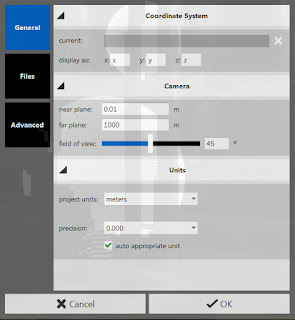






















































































Aucun commentaire:
Enregistrer un commentaire